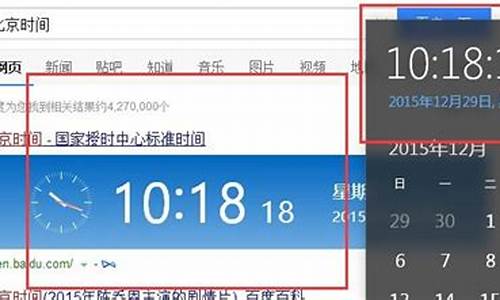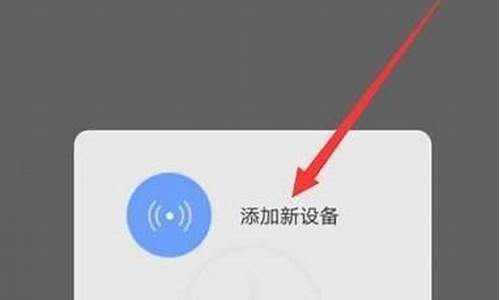苹果电脑分系统内存-苹果电脑系统空间分配
1.苹果笔记本电脑怎么分区
2.请问苹果的笔记本如何分区?
苹果笔记本电脑怎么分区

笔记本怎么分区
帮笔记本分区的详细方法:
第一步:进入磁盘管理器。
在笔记本电脑的桌面找到“计算机”图标,然后点击右键,在下拉列表中找到“管理”选项,点击打开,进入到“计算机管理”界面。然后选择左侧列表中的“磁盘管理”选线,点击打开。
第二步:规划每个盘的大小。
笔记本电脑的硬盘容量有限,这时候我们来重新分派D盘的大小,一般C盘的大小不动。注意一下笔记本电脑存储的换算单位,1G=1024兆,1兆=1024KB。例如:D盘的内存大小为500G,将D盘重新划分为D盘、E盘、F盘,这三个盘的大小可以一次为100G、200G、200G,换算成兆也就是102400M、204800M、204800M。
第三步:对磁盘进行分区。
打开“磁盘管理”之后,就可以看到笔记本电脑上的C盘和D盘,然后我们需要重新分区的是D盘,选中D盘之后右击鼠标,在下拉列表中选择“压缩卷”,这时候就会弹出一个“正在查询卷以获取可用有所空间,请稍等..”的提示,然后进入分区界面。
第四步:输入分区的大小。
在弹出的“压缩D:”界面中,会显示“压缩前的总计大小”、“可用压缩空间大小”,输入计算好的压缩空间量。然后点击压缩,进行分区。这样笔记本电脑就会出现一个新的盘,现在这个盘还没有盘符,右击新盘选择“新建简单卷”,然后一直点击“下一步”,在弹出的“分配驱动器号和路径”界面中设置盘符。
第五步:创建其他盘。
然后我们在新分区的盘中在分区其他盘,按照上面的步骤操作即可。
注意 如果在分区中出现了错误,我们可以将新分配的盘删除,在重新进行分区。在新盘中右击选择“删除卷”即可。C盘是笔记本电脑的系统盘,所以我们一般不会对C盘进行分区,如果C盘的内存很大,也可以进行适量的分区。
请问苹果的笔记本如何分区?
1、准备工作,使用苹果的安装CD,引导到第一步骤的时候就不用管了。选择磁盘管理工具,将硬盘完全格式化。
2、硬盘分区,格式化好的硬盘直接进行分区,需要注意的是,最多只能分为4个分区。为什么只能分为4个分区,请看楼上大大的解释。分为4个区有个问题,windows操作系统将不能识别苹果系统分区,意思即在windows操作系统下一共只有3个分区。不过苹果系统可以识别所有的windows分区。如果想要windows操作系统识别所有分区,则只能分成3个分区。
3、重点来了,分区完成后,在苹果的磁盘工具里面可以看到硬盘分成了4部分,选择最下面的那个分区安装苹果操作系统,倒数第二个分区安装windows系统,这个顺序一定不能错,错windows将少掉其中部分分区。
4、分区格式化,将最后一个分区,也就是安装苹果系统的分区格式化为苹果专用的格式(请看楼上大大的解释);倒数第二个分区,即安装windows系统的分区用FAT32格式化或命名(为了安装win系统时方便识别)。剩余两个分区随意。
5、安装苹果系统,一路点下去,记得安装目的盘为刚才选择的分区。苹果系统安装完毕,不要使用bootcamp安装windows,重新启动电脑,用windows的安装盘启动电脑。
6、安装windows系统,在电脑启动时按command键,选择光盘启动,使用windows安装盘启动后,直接进入windows安装程序,一路点下去,到了选择安装目录的时候,记得选择指定的分区(倒数第二个分区,格式为FAT32的那个,或者是命名的那个),格式化为NTFS格式。注意一点,很多200MB左右的小分区千万不要删除(为什么看楼上解释)。然后继续直到安装完成。
7、windows系统设置,windows系统安装完成后直接进入windows系统,将两个空白分区格式化为NTFS(其实主要是为了windows和苹果共用分区了),然后进入windows的“磁盘管理”,将空白的分区重新分配盘符,就是D和E了。
8、安装BOOTCAMP,在windows操作系统下安装BOOTCAMP
9、大功告成,进入苹果系统看看,该有的都有,问题是分区只能读,不能写,怎么办,安装个软件,就是NTFS读写什么的。
10、目前基本完成了,苹果系统下可以看到4个分区,随便读写,windows分区下可以看到3个分区。各分区之间可以相互读写,并且内容共享,没什么大问题。。。
总结:此方法理论上可以安装目前可以找到的所有操作系统,且各分区之间内容共享。可以随意重装系统,包括苹果的,或者windows的等等。
缺点:分区越多,浪费的空间越大,这个问题找JOBS去,他弄出来的玩意。windows只能识别4个分区,就是在安装目录后的4个分区。
声明:本站所有文章资源内容,如无特殊说明或标注,均为采集网络资源。如若本站内容侵犯了原著者的合法权益,可联系本站删除。